win10禁止/禁用开机启动项(不用第三方软件)
的有关信息介绍如下: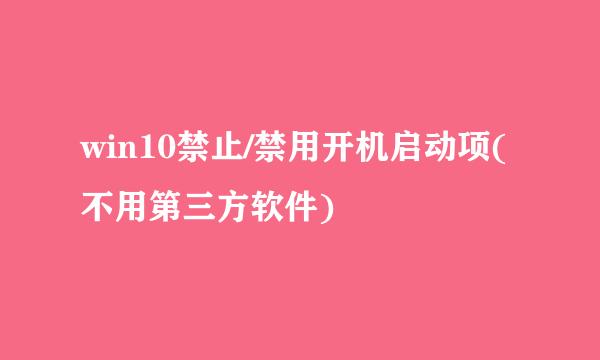
迄今为止很多小伙伴都升级到了win10,那么都是干干净净的系统,
一般说来我们装机是原版镜像,都不带第三方软件,装完系统桌面上只有一个回收 站。 当我们装完一些必要的常用软件之后。开机启动慢了。自然是因为我们装完应用自动设置了win10开机启动项目;
那么下面我们看下如何不利用第三方软件管家之类的东西,手动的来设置禁止win10开机启动项,让开机速度快一些。
在电脑键盘上 按 win+R (win-田字窗口键);
出现一个运行弹框,输入 msconfig ->回车
出现如图所示的弹框,
常规选择 这里选择 “有选择的启动”步骤所示的红色都勾选上
再到“服务” 这里 ;我们可以选择我们不需要的服务 ,把勾去掉即可。
单击 “ 应用 ” 确定即可。
这一步,选择到“启动项”,单击“任务管理器”
‘任务管理器’这里找到状态。可以看到各个软件的开机启动状态。
在“任务管理器中,如果你要 ”禁用“或者 ”启用“某个在win10中装的程序。
那么 ‘右击’这里会有启动和禁用的选项。选择即可


